修改此控制項目會使頁面自動更新

在 Mac 上的「照片」中對照片上的特定顏色套用更動
使用「可選顏色」調整,即可調整照片中的特定顏色。例如,照片中的舞者在有顏色的牆邊,您可以使用「可選顏色」調整來更改牆面的顏色。
【注意】您也可使用「可選顏色」控制項目來調整影片中的特定顏色。請參閱:更改和增強影片。


您可以在照片中選取和更改多達六種不同顏色的色相、飽和度和亮度。
在 Mac 上的「照片」App
 中,按兩下照片,然後按一下工具列中的「編輯」。
中,按兩下照片,然後按一下工具列中的「編輯」。按一下工具列中的「調整」。
在「調整」面板中,按一下「可選顏色」旁邊的箭頭
 。
。按一下顏色框來選取它以儲存顏色更改,按一下「滴管」按鈕
 ,然後按一下您想要在照片中更改的顏色。
,然後按一下您想要在照片中更改的顏色。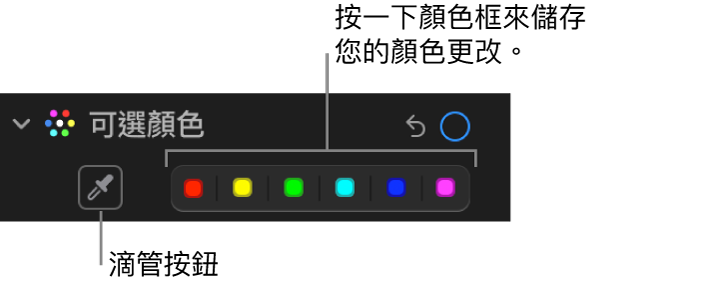
選取顏色後,拖移滑桿來更改顏色:
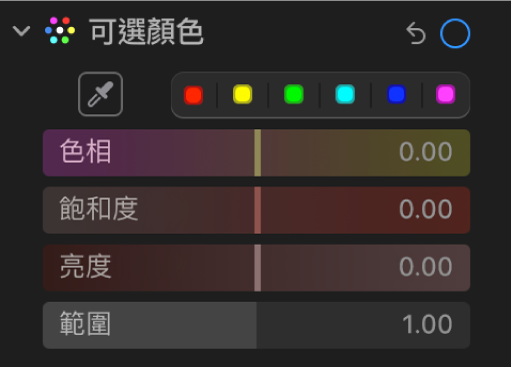
色相:調整所選顏色的色相。例如,您可以將綠色調更改為藍色。
飽和度:調高或調低所選顏色的彩度。例如,將桃紅色減少飽和度,該色可能會變為淡粉紅或接近灰粉紅色。
亮度:調整所選顏色的亮度(亮度外觀或從表面反射的光線量)。
範圍:調整顏色範圍,該範圍會根據您選取的顏色進行更動。更改範圍即可增加或減少照片中相似顏色受影響的程度。例如,增加所選藍色的範圍,您可能會更改天空中所有的藍色,或減少範圍來限制更動特定藍色物件。